Adakah anda perasan bahawa selepas menaik taraf Windows 10 versi 2004,Adakah penunjuk tetikus atau kursor pad sentuh hilang pada komputer riba, atau adakah penunjuk tetikus hilang menggunakan pelayar Internet Chrome?
Juga, kadangkala anda mungkin perasan bahawa kursor tetikus hilang apabila komputer riba dibut daripada mod tidur.
Terdapat beberapa perkara yang boleh menyebabkanPenunjuk tetikus hilang pada Windows 10, mungkin pemandu sudah lapuk, atau peranti tetikus dilumpuhkan atas sebab tertentu.ianya di sini,Kami telah menyenaraikan beberapa penyelesaian untuk membantu andaDi tingkap 10memulihkan penunjuk tetikus.
Contents [show]
Penunjuk tetikus hilang dalam Windows 10
Jika masalah mula berlaku selepas memasang Windows Update atau memasang peningkatan ciri, mungkin terdapat pepijat yang menghalang fungsi penuding tetikus daripada berfungsi.
Petua pro: Jika anda mendapati bahawa papan kekunci dan tetikus pada Windows 10 tidak berfungsi, gunakan penyelesaian yang disenaraikan di sini.Dan, jika penunjuk tetikus hilang begitu sahaja, gunakan penyelesaian yang disenaraikan di bawah.
Jika anda mempunyai tetikus fizikal yang disambungkan, cuba putuskan sambungan dan sambungkannya semula ke port USB lain,
Jika ini kali pertama anda menyedari masalah itu, mulakan semula PC anda untuk menghapuskan gangguan sementara yang mungkin menghalang penuding tetikus daripada berfungsi dengan betul dan membetulkan masalah untuk anda.
tekanPapan KekunciDaripada F5(biasanya digunakan untuk melumpuhkan atau mendayakan kursor tetikus).Jika anda pengguna komputer riba, tekan Fn+F3 atau Fn+F9 atau Fn+F11.(Kekunci di sini mungkin berbeza mengikut papan kekunci/jenama)
membolehkan tetikus
- Tekan kekunci Windows + R, taiputama.cpldan tekan Enter,
- Ini akan membuka tetingkap sifat tetikus,
- Gunakan kekunci Tab pada papan kekunci anda sehingga tab Butang diserlahkan dengan garis putus-putus, kemudian gunakan kekunci anak panah kanan pada papan kekunci anda untuk bertukar kepada Tetapan Peranti.
- Semak di sini jika peranti anda didayakan atau dilumpuhkan.
- Jika dilumpuhkan, tekan kekunci Tab pada papan kekunci anda sehingga butang Dayakan diserlahkan dengan sempadan bertitik, kemudian tekan Enter untuk mendayakan penuding tetikus.
- Gunakan kekunci Tab pada papan kekunci anda sekali lagi untuk menyerlahkan Guna dan klik OK, kemudian tekan Enter untuk menggunakan perubahan.
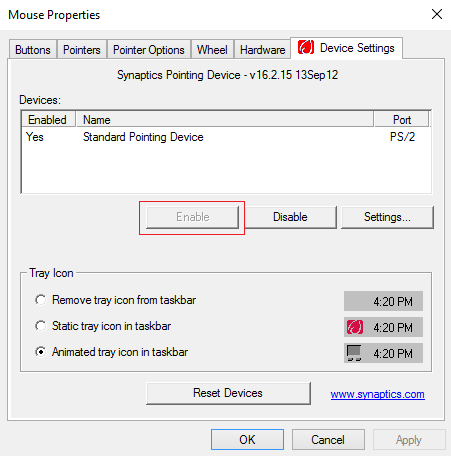
Nyahtanda "Sembunyikan penunjuk semasa menaip"
- Tekan kekunci Windows + R, taiputama.cpldan tekan Enter,
- Ini akan membuka tetingkap sifat tetikus,
- Gunakan kekunci Tab pada papan kekunci anda sehingga label butang diserlahkan dengan garis putus-putus,
- Sekarang gunakan kekunci anak panah kanan untuk memilih Pilihan Penunjuk,
- Seterusnya, gunakan kekunci Tab pada papan kekunci anda untuk menyerlahkan pilihan "Sembunyikan penunjuk semasa anda menaip", kemudian tekan bar ruang untuk menyahtanda pilihan khusus ini.
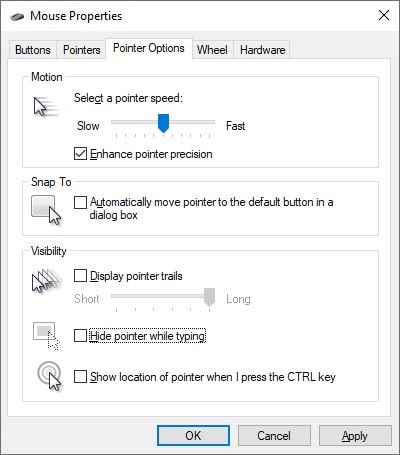
Periksa sama ada pemandu menyebabkan masalah
- Tekan kekunci Windows + R, kemudian taipdevmgmt.msc, kemudian tekan Enter,
- Ini akan membuka Pengurus Peranti dan menunjukkan senarai semua pemacu peranti yang dipasang,
- Tekan Tab untuk menyerlahkan nama komputer dalam Pengurus Peranti,
- Sekarang, gunakan kekunci anak panah ke bawah untuk menyerlahkan Tetikus dan peranti penunjuk lain,
- Gunakan kekunci anak panah kanan dan bawah sekali lagi untuk memilih peranti penunjuk yang disenaraikan dan tekan Enter untuk membuka sifatnya.
Sekarang gunakan kekunci Tab untuk menyerlahkan tab Umum, gunakan anak panah ke bawah untuk memilih butang Kemas Kini Pemacu dan tekan Enter.Pilih pilihan Cari pemacu secara automatik (gunakan kekunci Tab pada papan kekunci anda) dan ikut arahan pada skrin untuk memuat turun dan mengemas kini versi pemacu terkini daripada pelayan Microsoft.
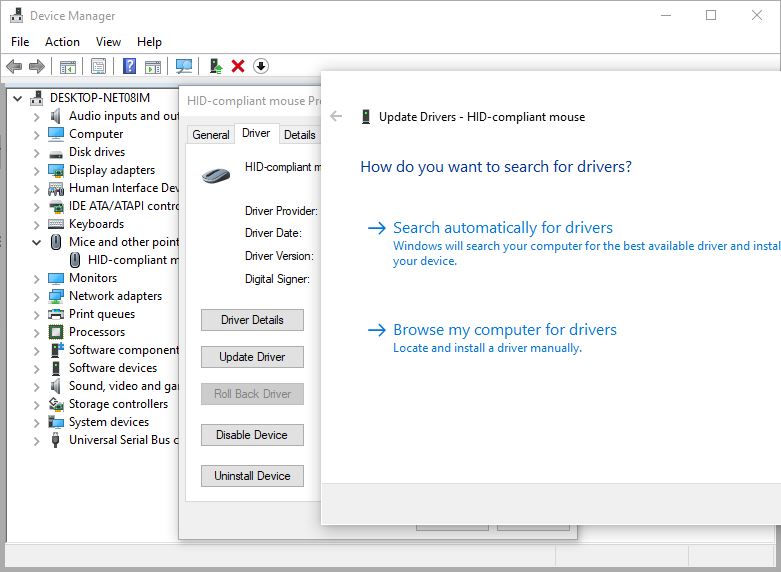
Gulung semula pemandu tetikus
Jika masalah bermula selepas kemas kini terbaharu, anda boleh menggunakan pilihan Roll Back Driver untuk memulihkan pemacu tetikus kepada versi sebelumnya yang mungkin membantu menyelesaikan masalah.
- guna semuladevmgmt.mscBuka Pengurus Perantidan buka sifat tetikus,
- Jika anda baru-baru ini mengemas kini pemacu tetikus anda, anda akan mendapat pilihan "Roll Back Driver" (lihat imej di bawah), gunakan kekunci Tab pada papan kekunci anda untuk mencarinya dan tekan Enter.
- Ikut arahan pada skrin untuk memulihkan pemacu kepada versi sebelumnya, kemudian mulakan semula PC anda untuk menggunakan perubahan.
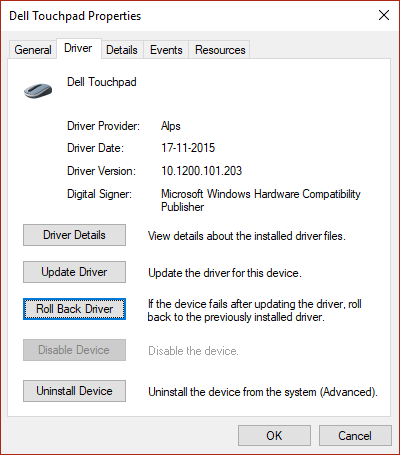
Sebagai tambahan:
- Jika anda menggunakan tetikus wayarles, semak untuk memastikan bateri tetikus OK,
- But dalam keadaan but bersih dan semak jika penunjuk tetikus muncul,
- Jalankan imbasan antivirus untuk menyemak dan memastikan jangkitan virus/perisian hasad tidak menyebabkan masalah ini.
Penunjuk tetikus hilang pada Chrome
Jika anda perasan bahawa kursor tidak ditunjukkan pada krom atau kursor tetikus hilang hanya apabila menyemak imbas pada krom, maka
- Tutup dan buka semula penyemak imbas Chrome,
- Kosongkan cache dan kuki penyemak imbas
- Pastikan penyemak imbas chrome dikemas kini kepada versi terkini atau pasang semula penyemak imbas.

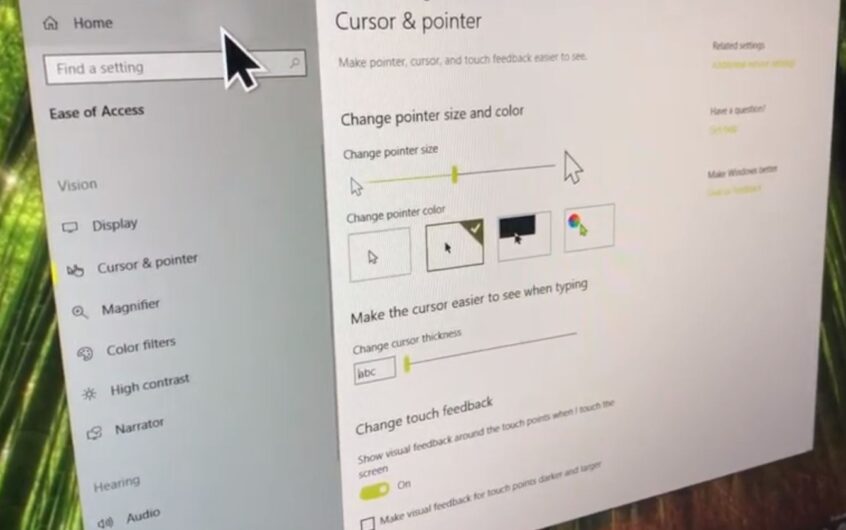
![[Tetap] Microsoft Store tidak boleh memuat turun apl dan permainan](https://oktechmasters.org/wp-content/uploads/2022/03/30606-Fix-Cant-Download-from-Microsoft-Store.jpg)
![[Tetap] Microsoft Store tidak boleh memuat turun dan memasang apl](https://oktechmasters.org/wp-content/uploads/2022/03/30555-Fix-Microsoft-Store-Not-Installing-Apps.jpg)
